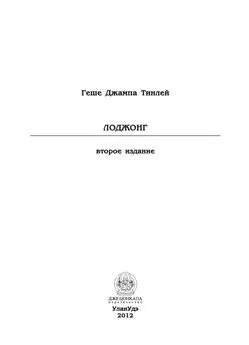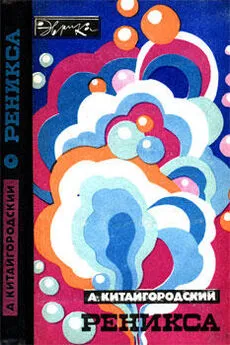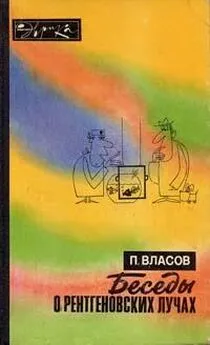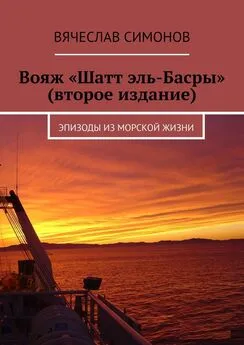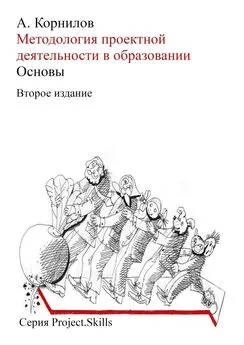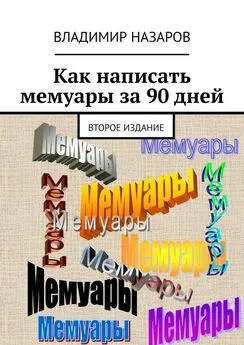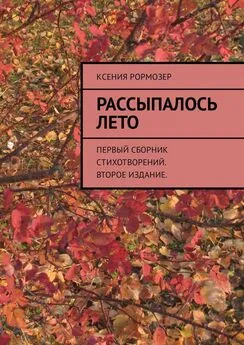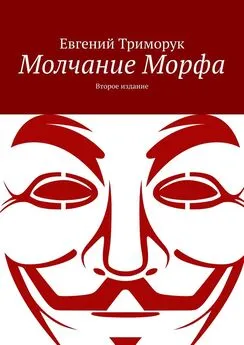Джим Меггелен - Asterisk™: будущее телефонии Второе издание
- Название:Asterisk™: будущее телефонии Второе издание
- Автор:
- Жанр:
- Издательство:неизвестно
- Год:неизвестен
- ISBN:нет данных
- Рейтинг:
- Избранное:Добавить в избранное
-
Отзывы:
-
Ваша оценка:
Джим Меггелен - Asterisk™: будущее телефонии Второе издание краткое содержание
Asterisk™: будущее телефонии Второе издание - читать онлайн бесплатно полную версию (весь текст целиком)
Интервал:
Закладка:
В DHCP-средах Microsoft имя tftp-сервера называют именем хоста сервера загрузки (Boot server host name). Оно определено как опция 66.
DHCP-протокол намного более гибок, чем часто кажется на первый взгляд, потому что в большинстве сред он не используется для выполнения сложных задач подготовки к работе. Приложив немного усилий и внимания, можно разработать такую среду DHCP, которая будет обслуживать и телефонные устройства, и устройства работы с данными и существенно упростит работу по администрированию при введении новых устройств.
FTP-сервер
В настоящее время мы предпочитаем использовать для конфигурации аппаратов Polycom протокол FTP (File Transfer Protocol - протокол передачи файлов) 1. Мы бы рекомендовали выбрать его, а не TFTP и для устройств, которые могут работать с обоими протоколами. В системе CentOS при выполнении следующей команды будет установлен VSFTPD, Very Secure FTP Daemon (очень безопасный демон FTP):
# yum -y install vsftpd
Затем для обеспечения защиты необходимо предотвратить анонимные входы в систему. Для этого вносим простое изменение в конфигурационный файл vsftpd, находящийся в папке /etc/vsftpd/vsftpd.conf:
# anonymous_enable=NO
Перезапустите сервер с помощью команды service vsftpd restart. Чтобы гарантировать запуск демона после каждой перезагрузки, выполняем команду chkconfig vsftpd on.
Теперь необходимо создать пользовательскую учетную запись и группу, которые будут использоваться для телефонных аппаратов. В данном случае мы создадим учетную запись для аппаратов Polycom.
# groupadd PlcmSpIp
# useradd PlcmSpIp -g PlcmSpIp -p PlcmSpIp
# passwd PlcmSpIp
Задаем пароль PlcmSpIp (стандартный пароль FTP для аппаратов Polycom). Его можно изменить, но после этого придется вручную настраивать каждый аппарат, чтобы сообщить ему его нестандартные учетные данные [63].
Для большей безопасности убедимся, что FTP-сервер хранит эту учетную запись в «темнице» chroot:
# echo PlcmSpIp >> /etc/vsftpd/vsftpd.chroot_list
Вот примерно то, что должно быть сделано, чтобы подготовить операционную систему к предоставлению необходимых сервисов телефонам. В следующих нескольких разделах даются рекомендации для различных популярных SIP-телефонов. Выберите самый подходящий раздел исходя из того, какой телефон вы собираетесь использовать (неважно, будет ли это аппаратный или программный телефон). Вы заметите, что всем этим телефонам мы присвоили один и тот же уникальный идентификатор. Если планируется установка нескольких телефонов, каждому из них должно быть дано уникальное имя. И не забудьте внести описания этих устройств в файл sip.conf.
Программный телефон X-Lite производства CounterPath
Программный телефон X-Lite компании CounterPath стал очень популярным в сообществе разработчиков Asterisk. Он прост, функционален, приятен на вид и, что самое главное, распространяется бесплатно. В этом разделе мы займемся конфигурацией программного телефона X- Lite для подключения к Asterisk. IP-адрес этого телефона - 192.168.1.250, Asterisk располагается по адресу 192.168.1.100. Доступен X-Lite для Microsoft Windows, Mac и Linux. Копию X-Lite можно скачать по адресу http://www.counterpath.com/index.php?menu=download.
Теперь давайте сконфигурируем программный телефон для установления соединения с сервером Asterisk. Чтобы сконфигурировать X-Lite, нажмите кнопку Settings (Настройки), которая показана на рис. 4.2. Выберите пункты System Settings ^ SIP Proxy ^ [Default] (Настройки системы ^ SIP-прокси ^ [По умолчанию]). При этом на экран будет выведена стандартная конфигурация программного телефона. Измените настройки, как показано на рис. 4.3.
Если система Asterisk не запущена, запустите ее сейчас (информацию по установке и запуску Asterisk можно найти в главе 3). Если Asterisk выполняется в фоновом режиме, вызвать ее CLI можно, выполнив следующую команду:
# asterisk -rvvv
■ Кнопка Settings
Рис. 4.3.Пользовательская конфигурация X-Lite
CLI Asterisk будет предоставлен следующим образом:
*CLI>
Рис. 4.2.Конфигурация X-Lite
Если Asterisk уже была запущена до изменения sip.conf, как рекомендуется в данной главе, перезагрузите диалплан и SIP-канал с помощью следующих двух команд:
*CLI> dialplan reload *CLI> sip reload
В клиенте программного телефона X-Lite закройте окно Settings (Настройки), щелкая по кнопке BACK (НАЗАД) до тех пор, пока не будут закрыты все окна. Вы должны увидеть, что X-Lite пытается зарегистрироваться в Asterisk, и в случае успеха в CLI Asterisk будет выведено следующее:
- Registered SIP '1000' at 192.168.1.250 port 5061 expires 3600 Проверить статус регистрации можно в любой момент следующим образом:
*CLI> sip show peers
Name/username Host Dyn Nat ACL Port Status
1000/1000 192.168.1.250 D N 5061 OK (63 ms)
1 sip peers [1 online , 0 offline]
Более подробная информация, представленная ниже, может быть получена с помощью команды sip show peer 1000: *CLI> sip show peer 1000
| * Name | 1000 |
| Secret : | |
| MD5Secret | |
| Context | phones |
| Subscr.Cont. | |
| Language | |
| AMA flags | Unknown |
| Transfer mode | open |
| CallingPres | Presentation Allowed, Not Screened |
| Callgroup : | |
| Pickupgroup : | |
| Mailbox : | |
| VM Extension | asterisk |
| LastMsgsSent : | 32767/65535 |
| Call limit : | 0 |
| Dynamic : | Yes |
| Callerid : | "" <> |
| MaxCallBR | 384 kbps |
| Expire : | 1032 |
| Insecure : | no |
| Nat : | RFC3581 |
| ACL : | No |
| T38 pt UDPTL | No |
| CanReinvite : | Yes |
| PromiscRedir : | No |
| User=Phone | No |
| Video Support | No |
| Trust RPID : | No |
| Send RPIDSend RPID | No |
| Subscriptions : | Yes |
| Overlap dial : | Yes |
| DTMFmode | rfc2833 |
| LastMsg : | 0 |
| ToHost | |
| Addr->IP | 192.168.1.250 Port 5061 |
| Defaddr->IP : | 0.0.0.0 Port 5060 |
| Def. Username | 1000 |
| SIP Options : | (none) |
| Codecs : | 0x8000e (gsm|ulaw|alaw|h263) |
| Codec Order : | (none) |
| Auto-Framing : | No |
| Status : | Unmonitored |
| Useragent | X-Lite release 1105d |
| Reg. Contact | sip:1000@192.168.1.250:5061 |
Телефонные аппараты Polycom IP 430
Многие считают, что конфигурировать телефоны Polycom сложно. Насколько нам известно, такие выводы делаются по двум причинам: 1) ужасный веб-интерфейс Polycom, или 2) тяжелый и запутанный процесс автоматической подготовки к работе.
Что касается пункта 1, мы согласны. Веб-интерфейс телефонов Polycom является одним из самых неприятных веб-интерфейсов из всех, когда- либо созданных для IP-телефонов. Мы его не используем и вам не советуем [64].
Итак, нам остается только кое-какая конфигурация с использованием сервера. К счастью, в этом отношении IP-телефоны Polycom просто великолепны, настолько, что им даже можно простить веб-интерфейс. Конфигурации телефонов хранятся в файлах на сервере. Каждый телефон находит сервер, загружает с него соответствующие файлы и применяет их к себе.
DHCP-сервер
Если вы не можете управлять используемым DHCP-сервером, вам придется вручную вводить в телефон информацию о FTP-сервере. Для этого необходимо перезагрузить телефон, нажать кнопку setup (настройка) до того, как телефон начнет процесс загрузки, и задать адрес FTP-сервера в небольшом меню загрузки, предлагаемом этим типом телефонов.
Читать дальшеИнтервал:
Закладка: